Win10固態硬盤怎么合并分區 Win10固態硬盤合并分區教程圖解
Win10固態硬盤怎么合并分區?目前固態硬盤已經是主流的趨勢了,不僅速度快而且容量也越來越大了,一些朋友想將Win10固態硬盤進行合并分區,但是又不知道如何操作,針對此疑問,今天小編就來告訴大家win10系統合并分區ssd固態硬盤的詳細步驟,有需要的一起來學習。
1、進入管理器
首先,右擊“此電腦”,在彈出來的右鍵菜單這種選擇“管理”。
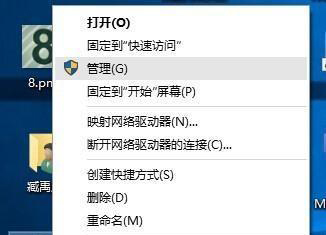
2、進入磁盤管理
在彈出來的窗口中,窗口左側有一個樹形框。點擊這一個樹形框“儲存”分類下的“磁盤管理”。進入磁盤管理界面。
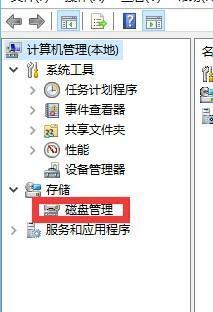
3、刪除卷/壓縮卷,右鍵點擊一個充裕的磁盤盤符,如果您這個磁盤是沒有用的話,建議直接刪除卷即可。但是在刪除卷之前請檢查文件,并且這一關方法成功率比較高。但是如果這一個磁盤是有用的,就需要在彈出來的右鍵菜單中選擇壓縮卷。
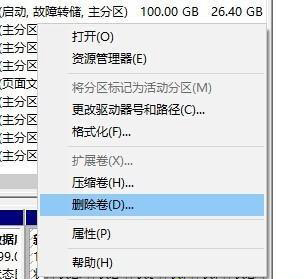
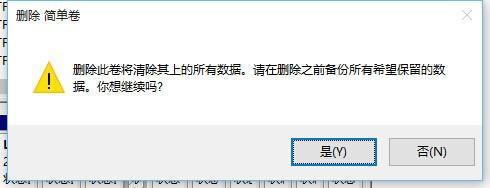
4、擴展卷
當Windows系統已經把您剛才選擇的卷刪除完畢后,會在“磁盤”表中出現一個朱紅色的標識。這個標識就代表剛才刪除了并且未分配的盤。右鍵點擊你想擴展的硬盤盤符,在右鍵菜單中選擇“擴展卷”
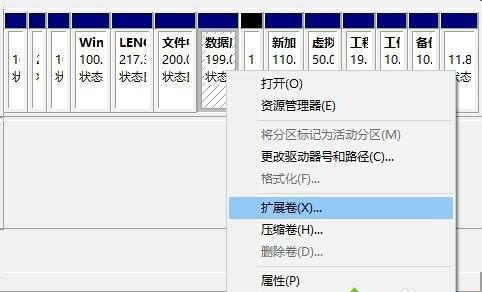
5、進入向導
當一切就緒后,會進入一個名為“擴展卷”的向導。這時硬盤燈會狂閃,但是這屬于正常情況,無需害怕。點擊向導的下一步,進入下一頁。
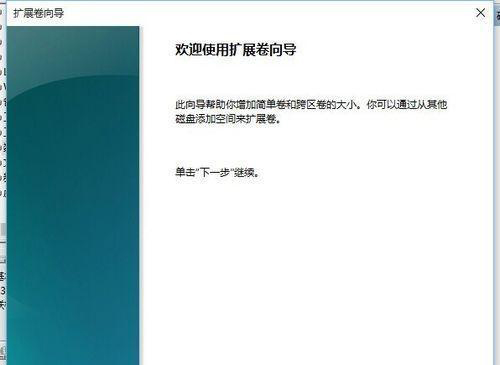
6、添加磁盤
在這一頁中,左邊選擇框代表可以添加進來的空間,而右側的選擇框代表已經添加進來的空間。選擇左側的空間,然后點擊“添加”按鍵。
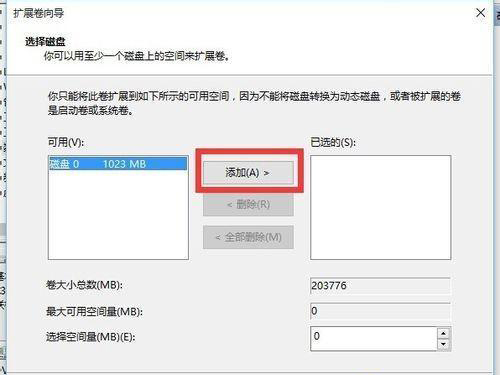
7、輸入空間
添加完畢后,在如圖所示的編輯框中輸入要分配的空間,一切就緒后,點擊下一步按鈕。
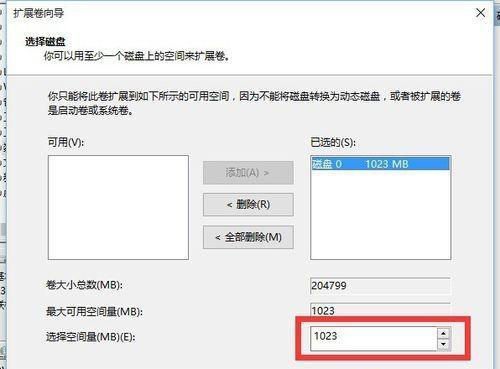
8、大功告成
這一步完全可以直接跳過。點擊“完成”按鈕。趕快看一下,是不是硬盤的空間增加了!!!
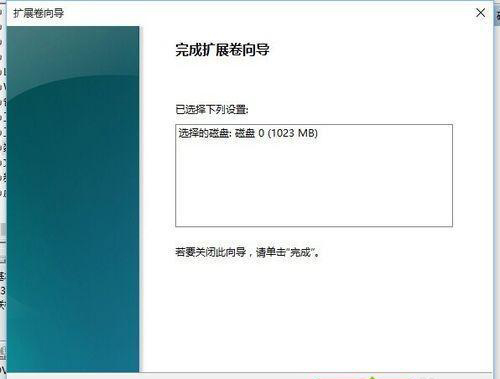
系統城小編提醒大家:
1、您需要管理員權限來執行這些操作。
2、以上方法不僅適用于Windows10操作系統,還可能適用于win10/Windows7/8/8.1操作系統。
win10系統合并分區ssd固態硬盤的操作就完成了,需要注意的是,如果你的磁盤是基本磁盤,那只能與相連的分區進行合并操作,如果你的磁盤是動態磁盤,則可以隨意進行。
相關文章:
1. freebsd 服務器 ARP綁定腳本2. Win10電腦使用迅游加速器無法登錄怎么辦?3. Solaris中對tar.z進行安裝卸載詳解4. 如何安裝win10和win11雙系統?win10和win11雙系統安裝詳細教程5. 去掉系統快捷方式箭頭的途徑——修改注冊表6. UOS應用商店不能用怎么辦? uos系統應用商店不能使用的解決辦法7. Win10麥克風顯示這個設備正常但是沒聲音怎么辦?8. 怎么安裝雙系統?win10穩定版和win11雙系統安裝圖文教程9. 微軟宣布將在1月10日結束對Win7/8/8.1版Edge瀏覽器的支持10. Win11Beta預覽版22621.1180和22623.1180發布 附KB5022363內容匯總

 網公網安備
網公網安備